4 أسهل طرق لتغيير تشغيل سرعة الفيديو على سطح المكتب والويب والهواتف
يجد معظم المستخدمين طريقة فعالة لمشاهدة مقطع فيديو مدته ساعة ولكن أقل من ساعة. الحل الوحيد الذي يمكنه حل هذه المشكلة هو تغيير سرعة تشغيل الفيديو الذي تشاهده حاليًا. يمكن أن تساعدك غالبية محرري الفيديو الذين ستجدهم في السوق في إنهاء المهمة ، ولكن السؤال هو ، هل هم موثوقون؟ أثناء البحث عن كل منهم ، اكتشفنا أنه يمكنك ذلك تغيير سرعة الفيديو على أجهزة سطح المكتب وعبر الإنترنت وأجهزة iOS و Android. إذا كنت تريد معرفة كيفية القيام بذلك ، فيجب عليك الاستمرار في قراءة هذه المدونة حيث نقوم بتضمين الأدوات والتطبيقات التي يمكن أن تساعدك.
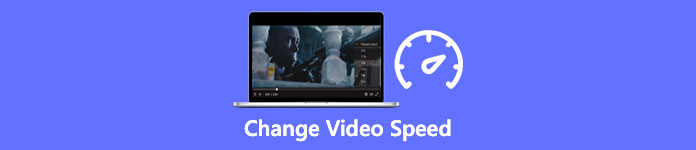
الجزء 1. أفضل طريقة موصى بها لتغيير سرعة الفيديو على نظامي التشغيل Windows و Mac بسهولة
لتغيير سرعة الفيديو بسهولة ، يجب عليك اختيار أفضل أداة توفر روعة حتى في بضع نقرات بسيطة - تقديم FVC Video Converter Ultimate. تتلاعب هذه الأداة بسرعة الفيديو لديك في أي وقت وفي أي مكان. يمكنك أيضًا تغيير سرعة الفيديو حتى إذا كانت التنسيقات هي MP4 و MOV و AVI و FLV و TS و RMVB و 1000+ ؛ تحميل ملفك هنا سريع وسهل. حتى إذا كنت من مستخدمي Windows أو Mac ، فإن تنزيل البرنامج على نظام التشغيل هذا يمكن أن يساعدك في إنهاء مهمة تغيير سرعة التشغيل ببضع نقرات.
إلى جانب وظيفة التحكم في سرعة الفيديو ، تحتوي الأداة أيضًا بفخر على صندوق أدوات متعدد الوظائف يمكن أن يساعد في المهام الأخرى. مثل إضافة البيانات الوصفية وإنشاء ملف GIF وإزالة العلامات المائية وغير ذلك الكثير. على الرغم من أن الأداة قابلة للتنزيل ، إلا أنك ستلاحظ أثناء استخدامها أنك لن تحتاج إلى الكثير من الخبرة في التحرير ، لأنها سهلة الاستخدام. هناك وظائف وميزات لم نكتبها بعد والتي ستسلط الضوء على هذا المنتج. ولكن إذا كنت تريد معرفة كيفية تغيير سرعة مقطع فيديو ، فاقرأ التفاصيل لمعرفة كيفية القيام بذلك.
مزايا استخدام برنامج Ultimate كمغير سرعة فيديو:
◆ واجهة سهلة الاستخدام ، حتى يتعلموا كيفية استخدامها في بضع دقائق.
◆ قم بتحميل أكثر من 1000 مقطع فيديو لتسريع التشغيل.
◆ سهل الاستخدام لمساعدة المستخدمين على تجربة أكثر ما يكون.
◆ توجد وظائف أخرى في Toolbox ، مثل تحرير الفيديو الأساسي والمتقدم.
◆ إنه الخيار الأول لما يقرب من مليون مستخدم يقومون بتنزيله.
◆ متوفر على نظامي التشغيل Windows و Mac لتنزيل الأداة بسهولة.
خطوات كيفية تغيير سرعة الفيديو باستخدام برنامج Ultimate:
الخطوة 1. يمكنك الحصول على البرنامج النهائي على كل من أنظمة Windows و Mac بالنقر فوق زر التنزيل. أكمل عملية التثبيت بعد النقر فوق الملف الذي تقوم بتنزيله ، ثم قم بتشغيل البرنامج للمتابعة.
الخطوة 2. بمجرد فتح البرنامج ، يجب عليك المتابعة إلى ملف صندوق الأدوات الجزء؛ تحته ، افتح ملف تحكم سرعة الفيديو. لا داعى للقلق؛ لن تحتاج إلى تنزيل موارد إضافية لاستخدام الأداة.
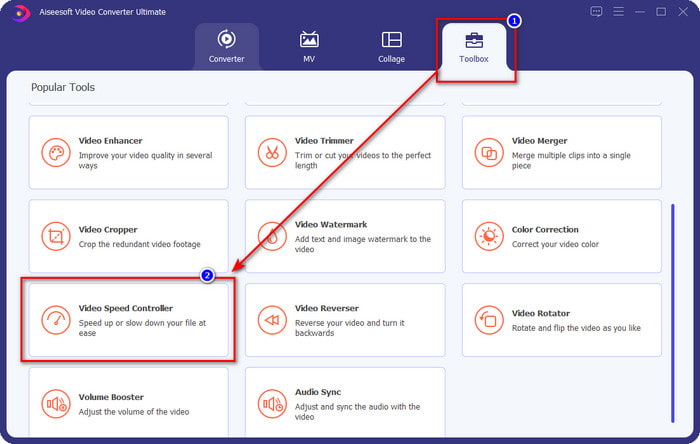
الخطوه 3. اضغط على + أيقونة ، أضف الملف الذي لديك في المجلد ، وانقر فوقه واضغط افتح لتحميل ملف الفيديو لديك.
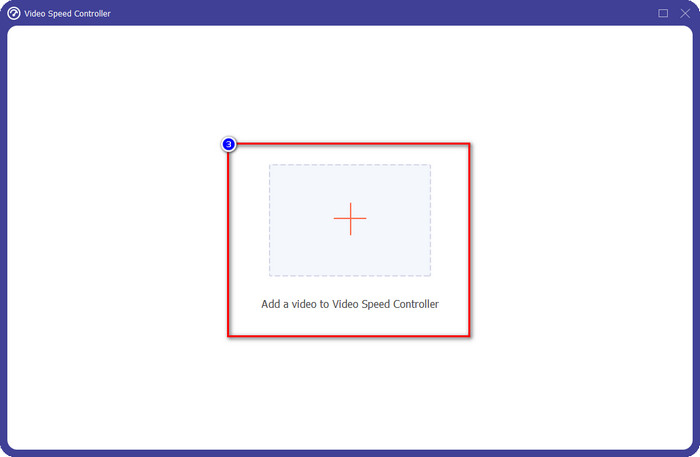
الخطوة 4. اختر من القائمة سرعة الاسترداد التي تريد تحقيقها ، ولدينا تشغيل مختلف نرغب في الحصول عليه. انقر تصدير لحفظ الإخراج النهائي للفيديو قمت بتغيير سرعة الفيديو. في أقل من دقيقة ، قمت بالفعل بتغيير معدل الفيديو لديك. يمكنك الآن الاستمتاع بمشاهدته لوقت أقل.
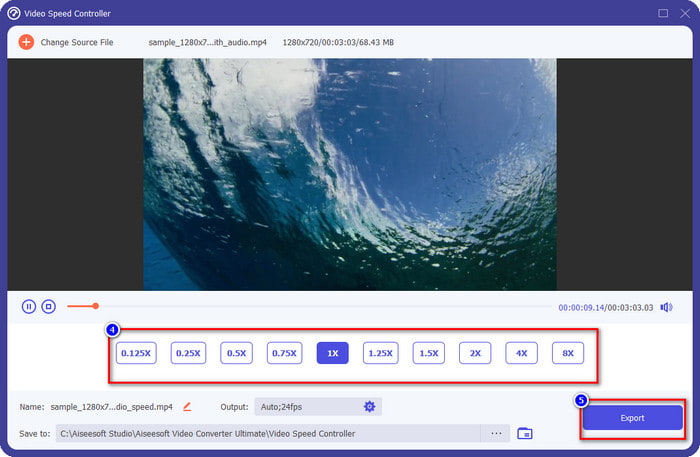
الجزء 2. أفضل طريقة مجانية لتغيير سرعة الفيديو على الويب
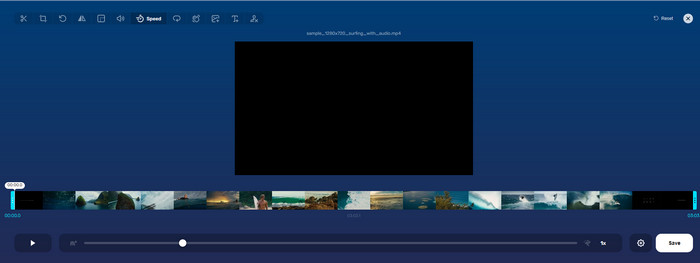
بمساعدة قاطع الفيديو عبر الإنترنت، يمكنك تغيير سرعة الفيديو عبر الإنترنت مجانًا. على عكس الأداة الأولى ، لن تحتاج إلى تنزيل موارد إضافية أو برنامج التثبيت على سطح المكتب الخاص بك لاستخدام أداة الويب. بالإضافة إلى وظيفتها في تغيير السرعة ، يمكنك أيضًا استخدام هذه الأداة للقيام ببعض التعديلات الأساسية. على الرغم من أن الأداة رائعة ، لا يمكنك تحميل جميع التنسيقات المتوفرة لديك هنا لأن التنسيق الذي تدعمه محدود. لاستخدام هذا ، اتبع الخطوات أدناه.
الخطوة 1. افتح المتصفح الذي تريد استخدامه وابحث عبر أداة الويب.
الخطوة 2. افتح أداة الويب ، انقر فوق افتح ملف، ابحث عن ملف الفيديو لديك وقم بتحميله.
الخطوه 3. اسحب المتزلجون إلى اليسار أو اليمين وتغيير سرعتها ؛ انقر فوق الزر حفظ إذا كنت راضيًا عن السعر.
الجزء 3. أفضل محرر فيديو على iOS لتغيير سرعة الفيديو مجانًا
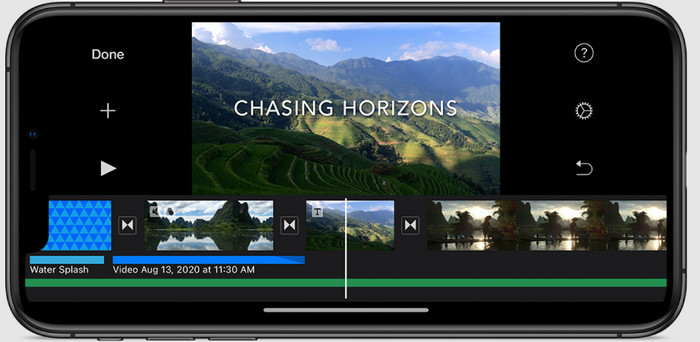
بالنسبة لمستخدمي iOS ، يمكنك استخدام iMovie لمعرفة كيفية تغيير سرعة الفيديو على iPhone مجانًا. على الرغم من أن الأداة هي محرر فيديو أصلي على نظام Mac ، فلا يزال لديك خيار تنزيل التطبيق على جهازك أم لا. يثبت هذا الاختيار أنه يمكن لمستخدمي iOS الاحتفاظ بالمحرر أم لا ، لتوفير بعض المساحة على مساحة التخزين الخاصة بهم. ولكن إذا كان لديك التطبيق على جهاز iPhone الخاص بك ، فيمكنك اتباع الخطوات التي نضيفها أدناه لمعرفة كيفية عمل هذه الأداة.
الخطوة 1. قم بتنزيل التطبيق ثم افتح التطبيق على جهاز iPhone الخاص بك والمشروع ، وانقر فوق علامة + ، ثم انقر فوق فيلم.
الخطوة 2. اضغط على الفيديو الذي تريد تسريعه ، ثم انقر في أسفل الشاشة إنشاء فيلم لتحميله على الجدول الزمني.
الخطوه 3. من خلال النقر على اللقطات التي قمت بتحميلها ، انقر فوق تحكم السرعة ، واضبط سرعة الفيديو عن طريق سحب ملف المتزلجون على جهاز iPhone الخاص بك. انقر منجز لحفظه ، ثم قم بتصديره إذا كنت تريد ذلك.
الجزء 4. أفضل طريقة لتغيير تشغيل سرعة الفيديو على أجهزة Android باستخدام المحرر المدمج

تنزيل التطبيق ليس هو الحال إذا كنت من مستخدمي Android ؛ قم بتغيير سرعة الفيديو على هاتفك باستخدام محرر الفيديو المدمج. باستخدام هذا المحرر ، يمكنك إجراء التحرير الأساسي المطلوب على مقطع الفيديو الخاص بك لجعله يبدو أفضل من ذي قبل. يمكنك العثور على هذا المحرر في المعرض أو الألبوم على جهاز Android. إذا كنت تريد معرفة كيفية استخدامه ، فستساعدك المعلومات التالية.
الخطوة 1. افتح المعرض أو الألبوم الخاص بك ، ثم انقر فوق مقطع الفيديو الذي تريد تغيير السرعة.
الخطوة 2. انقر تعديل المضي قدما.
الخطوه 3. اضغط على سرعة التشغيل ثم قم بتغيير السرعة حسب احتياجاتك.
الجزء 5. أسئلة وأجوبة حول تغيير سرعة الفيديو
هل يمكنني تغيير السرعة على موقع يوتيوب؟
نعم تمامًا ، يمكنك تغيير تشغيل الفيديو على YouTube حتى إذا لم تقم بتنزيل برنامج للقيام بذلك. اتبع الخطوات لمعرفة كيفية تغيير سرعة الفيديو على موقع يوتيوب. أولاً ، افتح YouTube ، وابحث عن الفيديو الذي تريد مشاهدته بحركة معدلة ، وانقر فوق رمز الترس ، وتحته ، حدد سرعة التشغيل ، واختر السرعة التي تريد تحقيقها ، واستمتع بها.
هل يؤدي تغيير السرعة إلى تقصير مدة الفيديو؟
يعتمد ذلك على كيفية تغيير السرعة ؛ إذا قمت بإبطاء الفيديو ، فتوقع أن تمتد مدته لأنك تقوم بتشغيله في الوضع البطيء. ولكن إذا قمت بتغيير السرعة إلى عالية ، فستكون مدة الفيديو الذي تشغله أقصر من المدة الأصلية. لمعرفة المزيد حول تغيير سرعة الفيديو ، يجب عليك قراءة التفاصيل التالية التي أضفناها أعلاه.
بعد تغيير السرعة ، هل سيكون للجودة تأثير؟
اعتمادًا على سرعة الفيديو التي تحددها ، قد تنخفض الجودة أو تظل كذلك. إذا قمت بتشغيل مقطع فيديو ثماني مرات أو أعلى ، فتوقع الفيديو الذي ستشغله. ومع ذلك ، لن تلاحظ فرقًا كبيرًا بخلاف التشغيل ، من حيث الجودة ، وستظل كما هي.
خاتمة
الآن بعد أن أصبح لدينا فكرة عن كيفية تغيير سرعة الفيديو على أجهزة الكمبيوتر المكتبية وعبر الإنترنت والهواتف ، فقد حان الوقت لتحديد أيهما يجب أن نستخدمه. لنفترض أنك لا تريد تنزيل برنامج على سطح المكتب الخاص بك لتوفير المساحة وتثبيت الخطوات ، فأنت بحاجة إلى قراءة الجزء الثاني من هذه المقالة. ولكن إذا كنت من مستخدمي iOS أو Android ، فإن الجزأين الثالث والرابع يناسبك. إذا كنت ترغب في استخدام أفضل محرر فيديو على نظامي التشغيل Windows و Mac ، فيجب عليك تنزيل ملف FVC Video Converter Ultimate. انها أفضل تحكم في سرعة الفيديو لتغيير تشغيل الفيديو على سطح المكتب الخاص بك دون عناء. ماذا تنتظر؟ قم بتنزيله الآن واستفد من عرضنا الترويجي المخصص لك فقط!



 محول الفيديو النهائي
محول الفيديو النهائي مسجل الشاشة
مسجل الشاشة



